どうもしむ(@46sym)です。
ついさっき開封レビュー記事の中でも書いたのですが、充電が完了したのでやっとセットアップができました。
関連【レビュー】最高峰のリストバンド型活動量計 Jawbone「UP3」が届いたので開封レビュー!
めちゃくちゃ簡単で記事にする程でもないような気がしたのですが、せっかくなので記事に残しておきます。
購入を悩んでいる皆さんには参考になるかもしれませんので是非。
Jawbone UP3の初期設定・セットアップ
大体のウェアラブルデバイス、フィットネストラッカーやライフログバンドがそうだと思いますが、iOSやAndroidなどのスマホと接続し、自分の活動状況をスマホ上から確認する事が出来るのです。
UP3 専用アプリをスマホにインストール
正確にはUP3専用ではなく、UP2, UP3, UP4で利用出来るアプリ。旧世代のUP24やUP Moveは別のアプリとなります。
下の青いアイコンが旧世代用のアプリ。今回はUP3を購入したので上の紫アイコンのアプリをダウンロード。
インストール完了!!ネコがかわえぇ…!!
起動!ようこそいらっしゃいました新しいワタクシ!!!(唐揚げ貪りながら)
いろいろトラッキングできるらしい
スマートなコーチの個別指導付き
これはきっと使わないやつ。日本人的に使わないやつ。
初めての利用ではサインインできないので「使用開始」をタップ。UPを持ってる人とそうでない人向けの分岐画面。
お手元のUPに合わせて選択してください。今回はUP3を選択。ちなみにUP4というのはUP3にAmericanExpressの決済機能をつけたやつ。すごいけど日本では使えない。
「PCなどの」って書いてあるけど、多分充電できて起動できればなんでもいいはず。たぶん。
UP3の電源が入った状態になると検索中になる模様。そんなすぐに手首に装着できないよこれ。
iPhoneとのペアリング(自分のiPhoneとUP3を接続するための設定)をする為にパネル部分をロングタップ
ヴヴヴーと震えてペアリング完了。はやい。
カスタマイズしましょうというのでしてみる。まずは簡単な個人情報を。晒したくない内容がいっぱい。
がんばって晒しました。全国平均を教えてくれるなんて晒した甲斐があるってもんだぜ…!
ちなみに以前ダイエットした成果は見事にリバウンドしております。
関連[ダイエット報告] 8週間目。2ヶ月の最終成果報告。【56日目】
目標を設定。高すぎず低すぎない目標を設定する事はとても難しく、とても大切な事とエラい人が言ってたので低めに設定。そんな事より163センチ49キロって健康的な体重なんだろうかうらやまこわい。
スマートな通知。スマートの定義が知りたい。
位置情報を許可する事で現在地に基づいた分析が得られると。。千葉県についての分析結果が激しく気になるので有効にしました。
ここでアカウント作成。ここで作ったアカウントで、今後新端末とペアリングする時にサインインできるようになる(はず)
セットアップ完了直後にアップデートの通知。「近くにおいてください」だと…
なんと無線状態のままアップデートを開始!PC接続が不要とかもう最先端すぎて、この興奮を伝えたくてこの記事書きました。それくらい高まっている今。
ただし長い。腕につけたままアップデートを開始してしまったので身動きできなくてつらい。
「アップデートが完了しました!」。この効果線が醸し出すチープさよ。
アップデートが終わると、ようやく機能の説明が。自動で睡眠認識してくれるのは嬉しい。嬉しすぎる。
Jawbone UPアプリでできること
ようやくホーム画面に。付けたばかりなので何も記録できておりません。
左サイドのメニューはこんな感じ。チームとかデュエルとか思ってたライフログと違う。
右側のトラッカーメニュー(UPのアイコンをタップ)はこんな感じ。バッテリー寿命7日…!この性能でこの寿命は素晴らしい。
ホーム画面下部の「+」ボタンを押したところ。全部で5つの情報を確認・設定・編集できる。
左上から順に各アクティビティ、コンディション、食事、体重、睡眠を記録可能。
心拍数もこんな感じで記録されるみたいです。なんだかハイテク。
スポンサーリンク
盛りだくさんのライフログツール
ライフログには定評のあるJawboneが提供しているデバイス・アプリなだけあって、記録できる内容は盛りだくさん。
長く使ってこそ意味のあるツールですので、使用感はまた定期的に更新していきたいと思います。(たぶん)
クオリティ的には間違いなく一級品ですので、使いこなせる自信がある方は迷わず買いですよ!

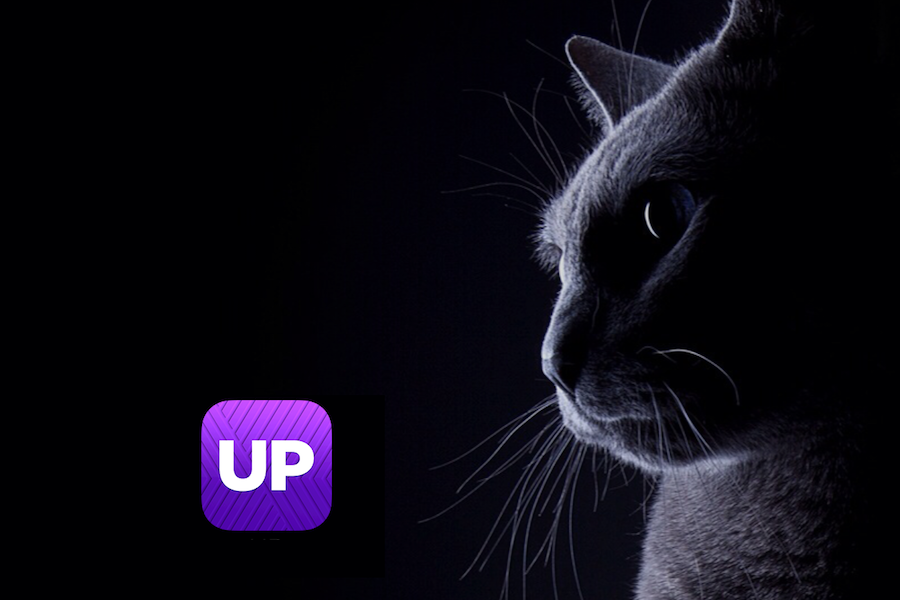

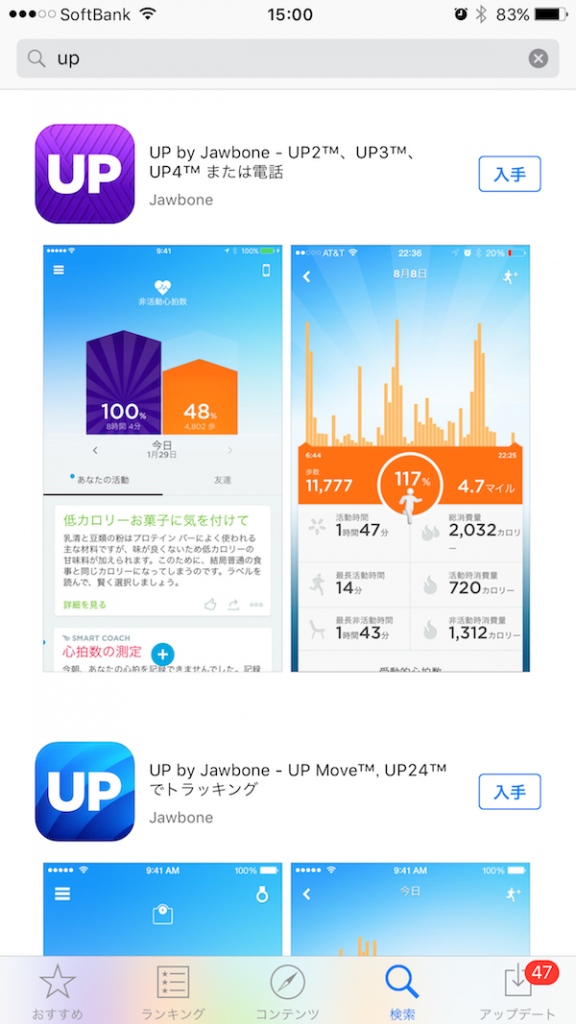

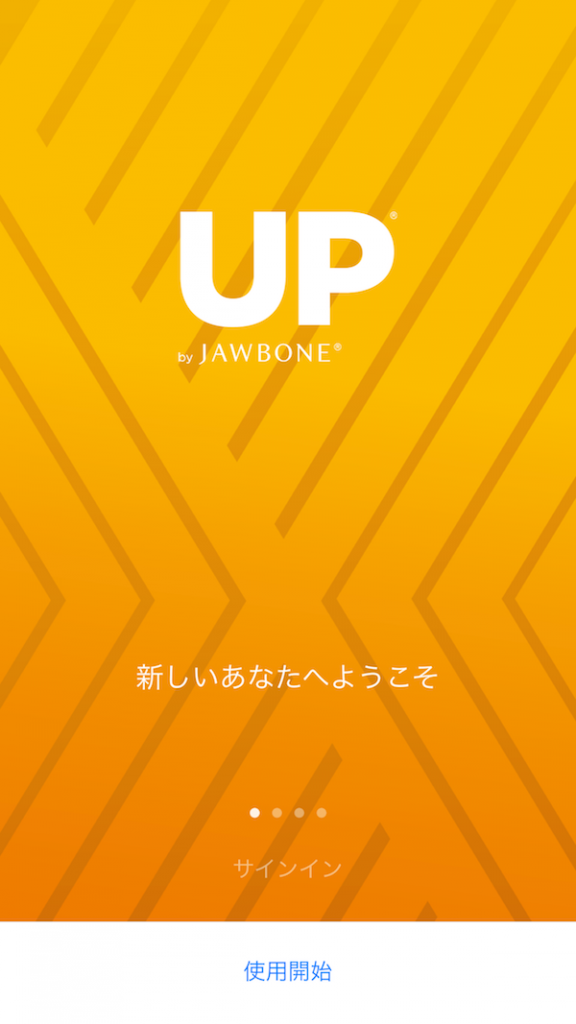
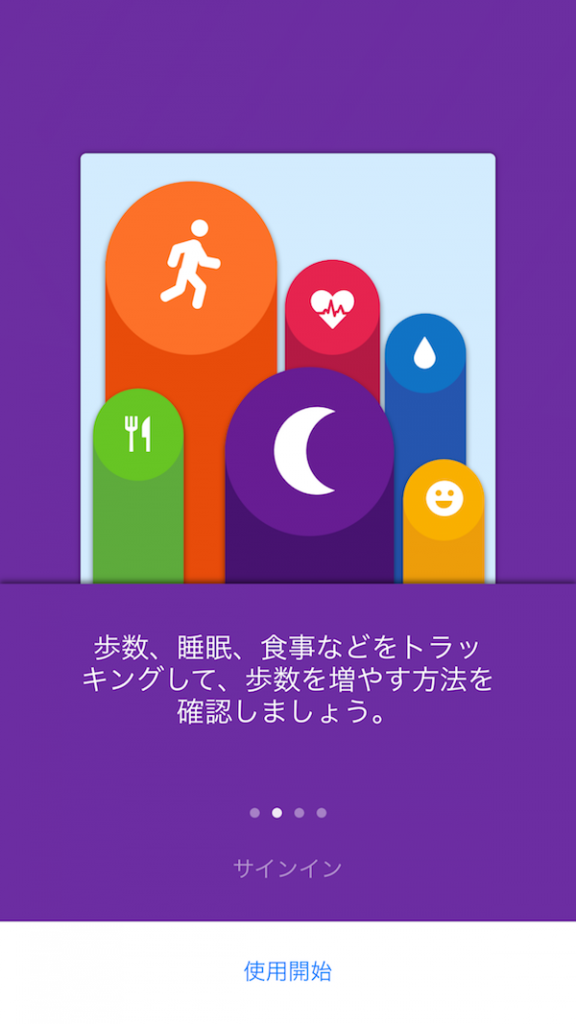
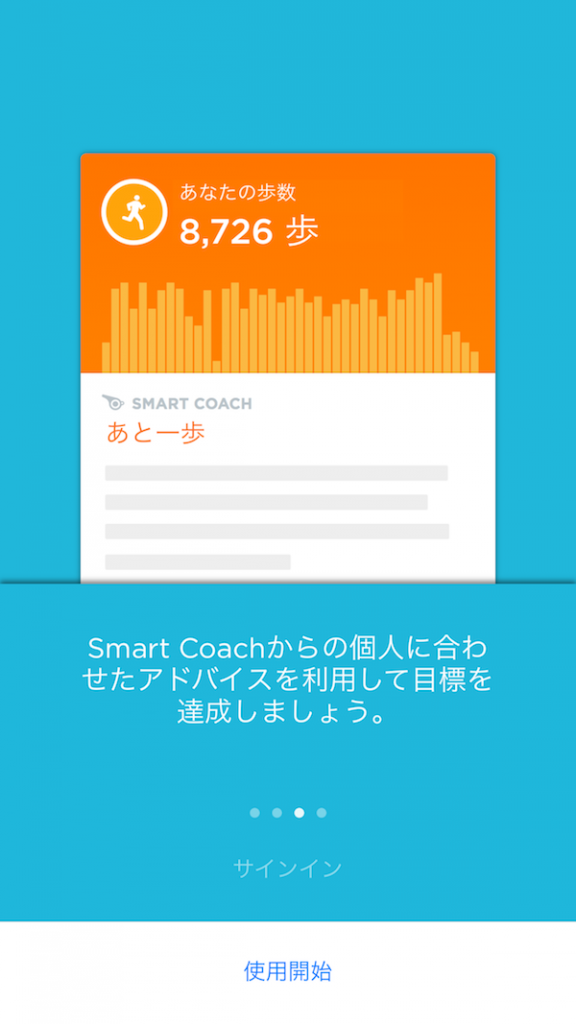
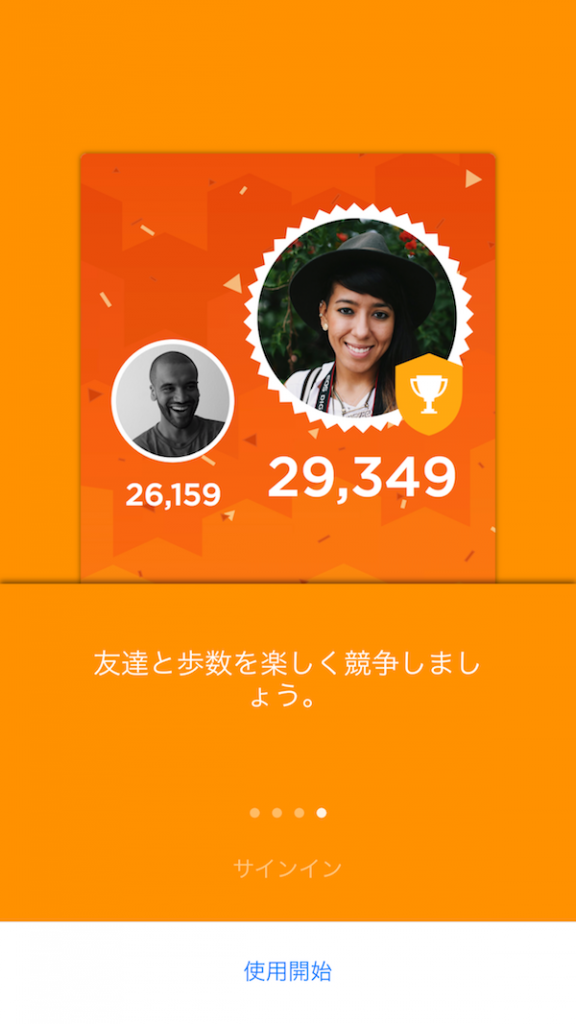
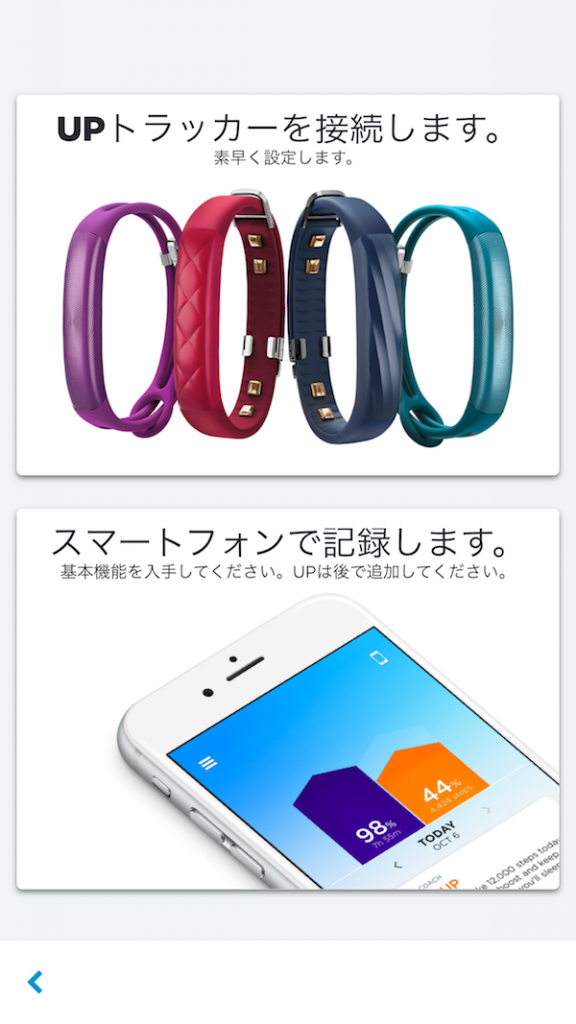
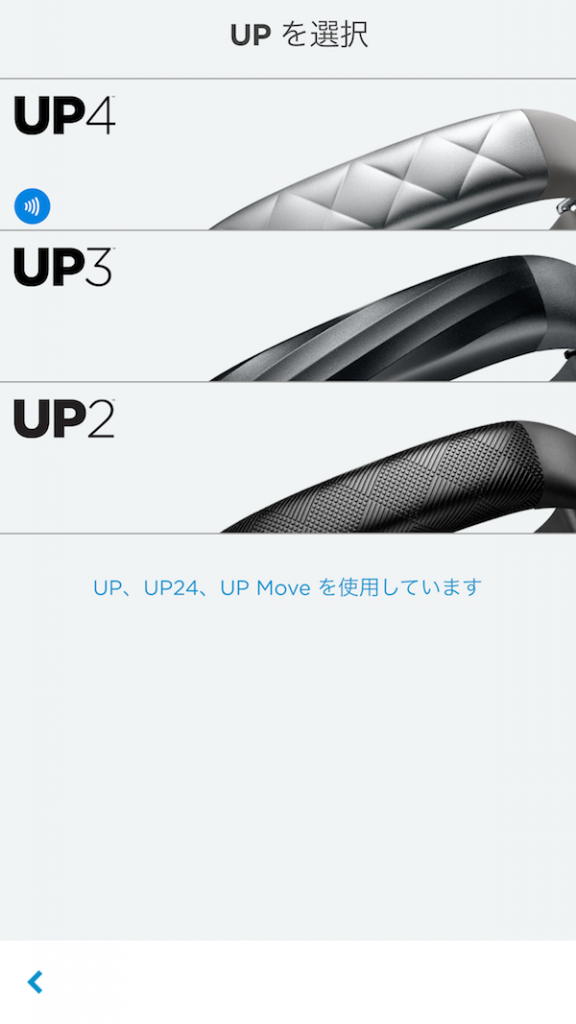




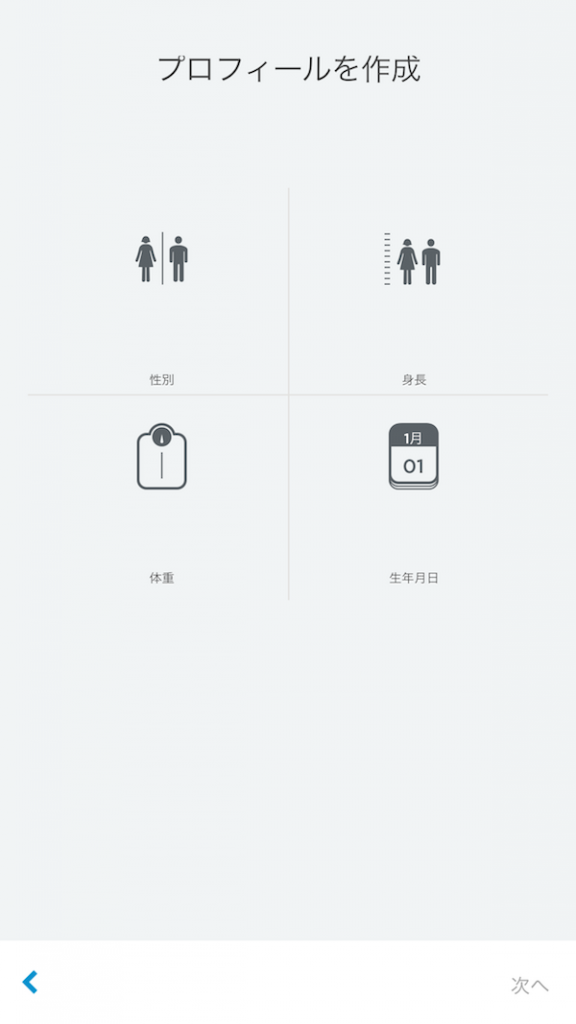
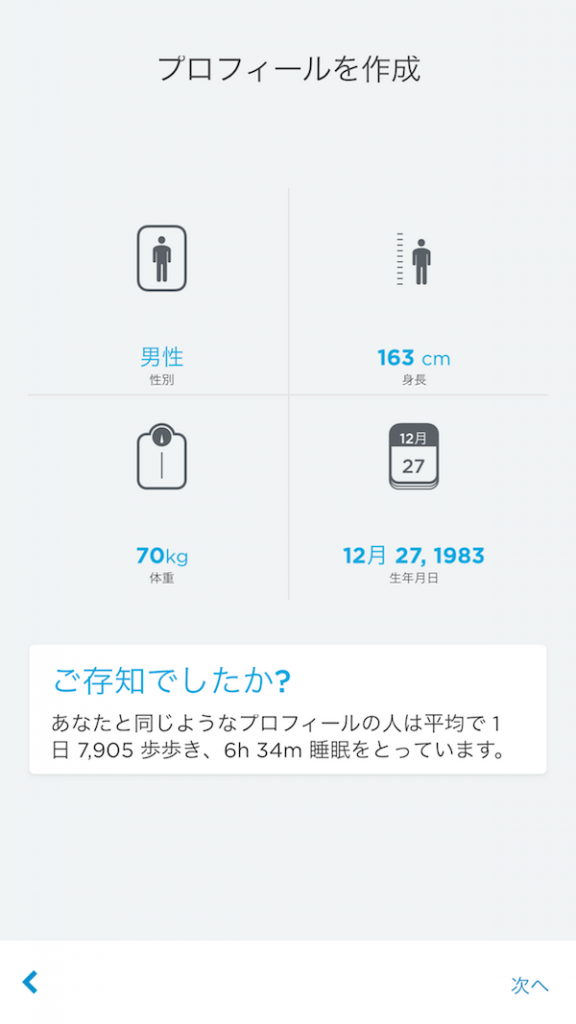
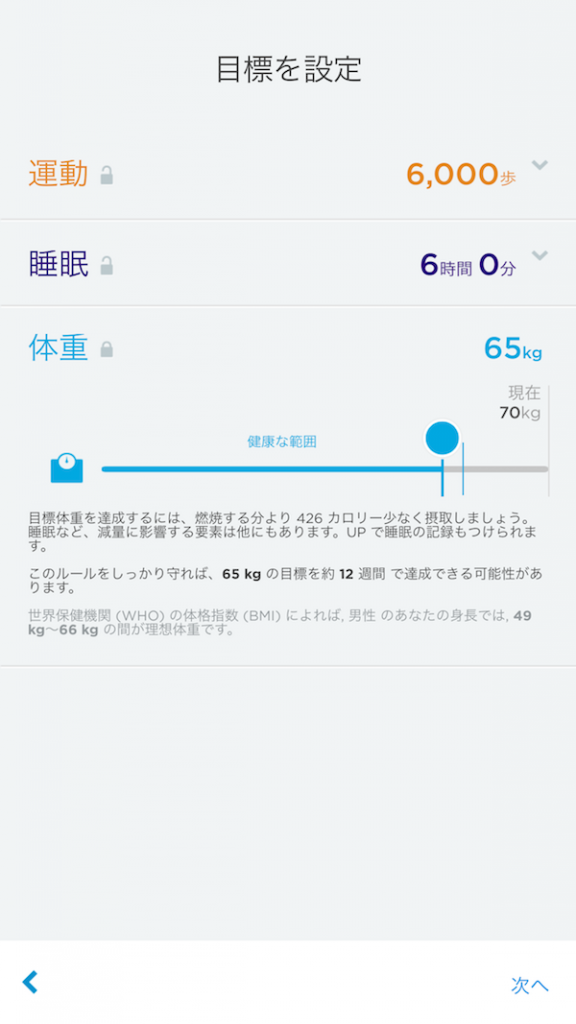
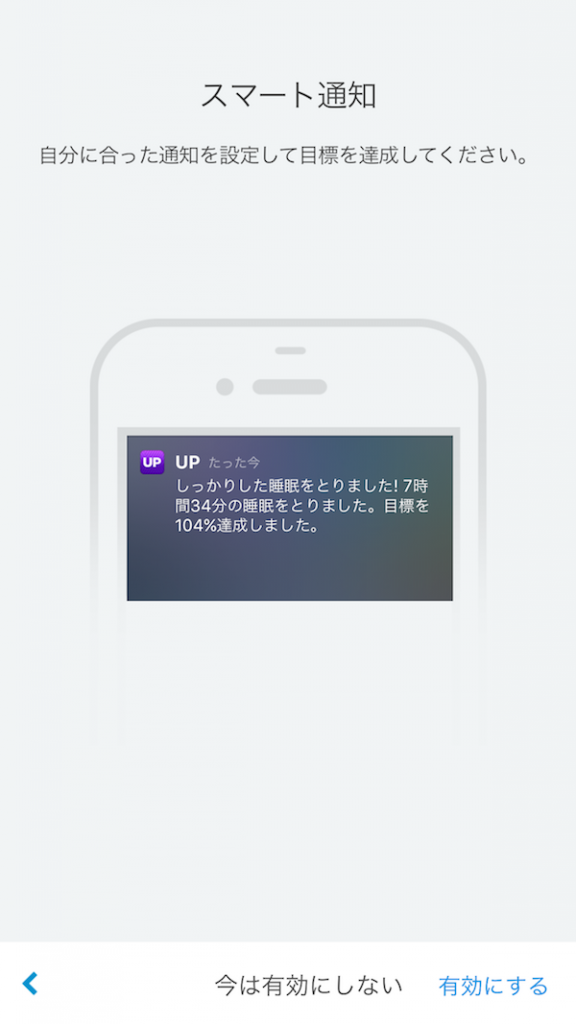
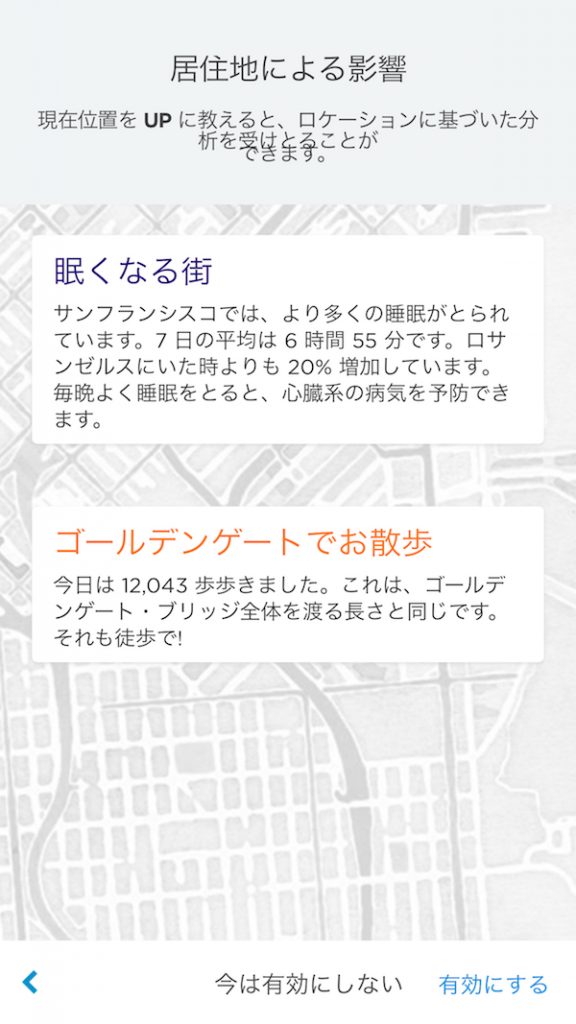
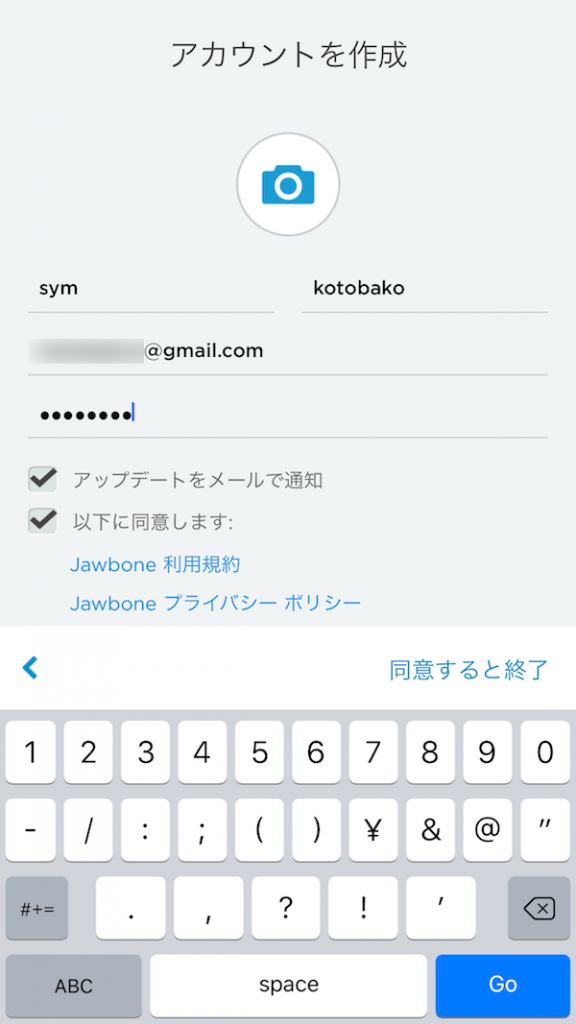
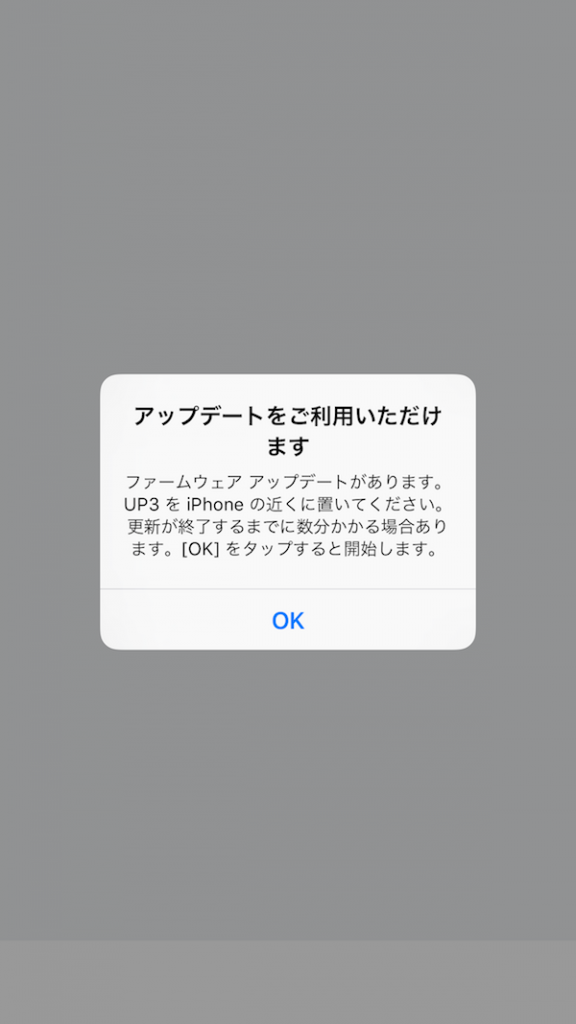
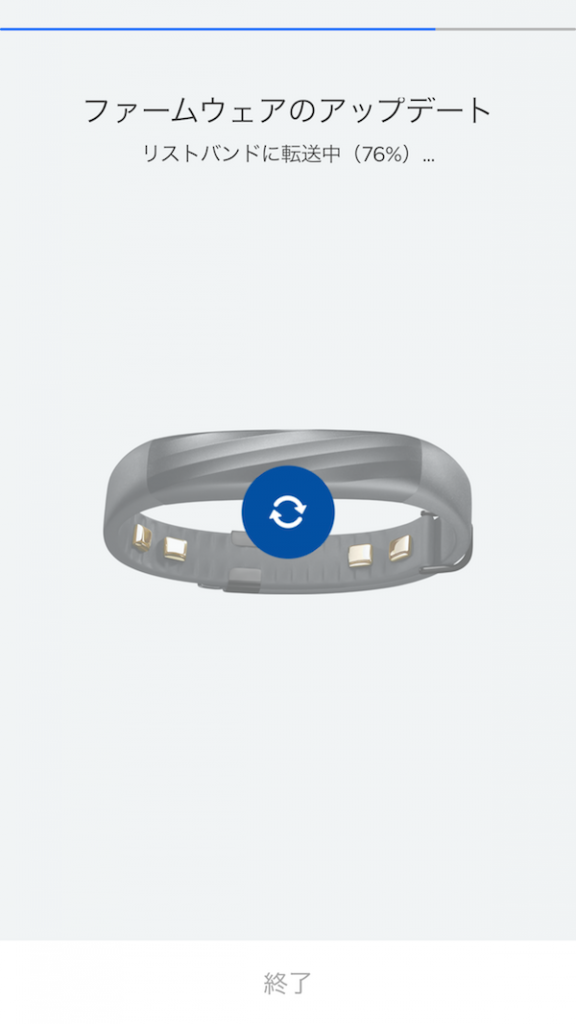
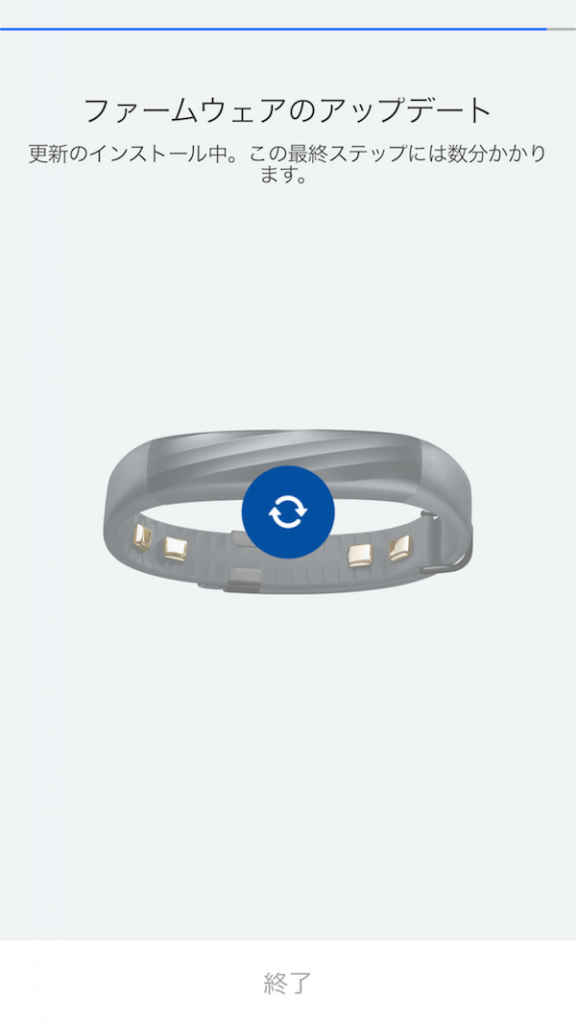

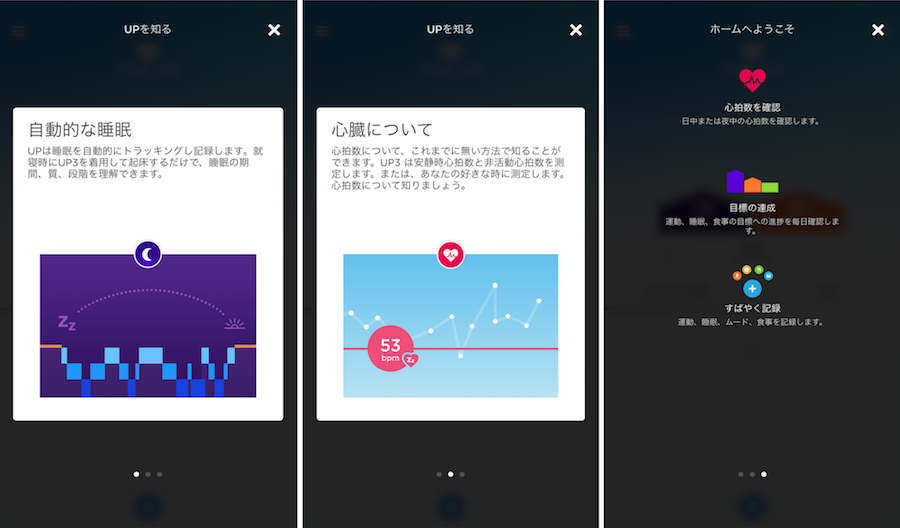
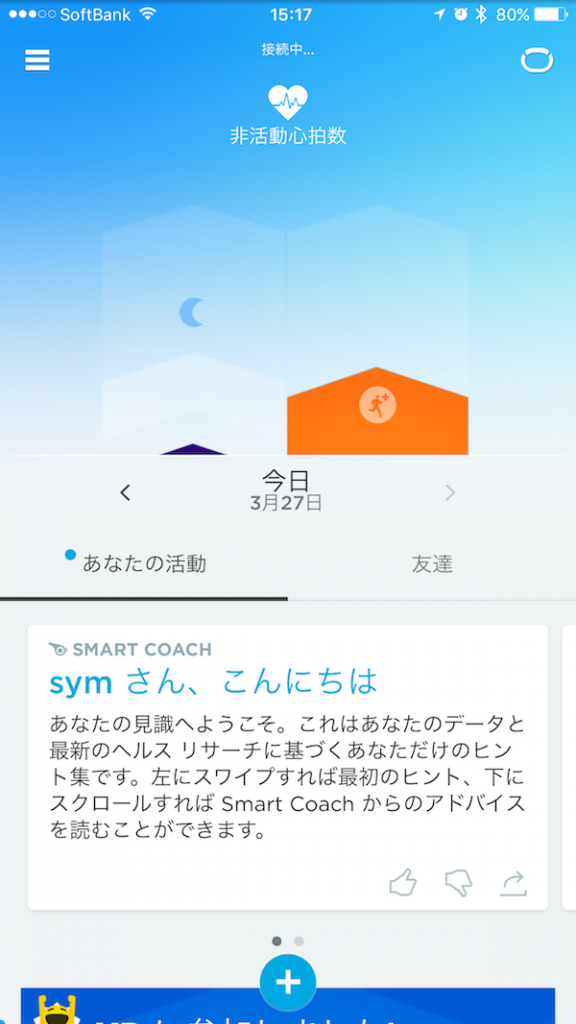
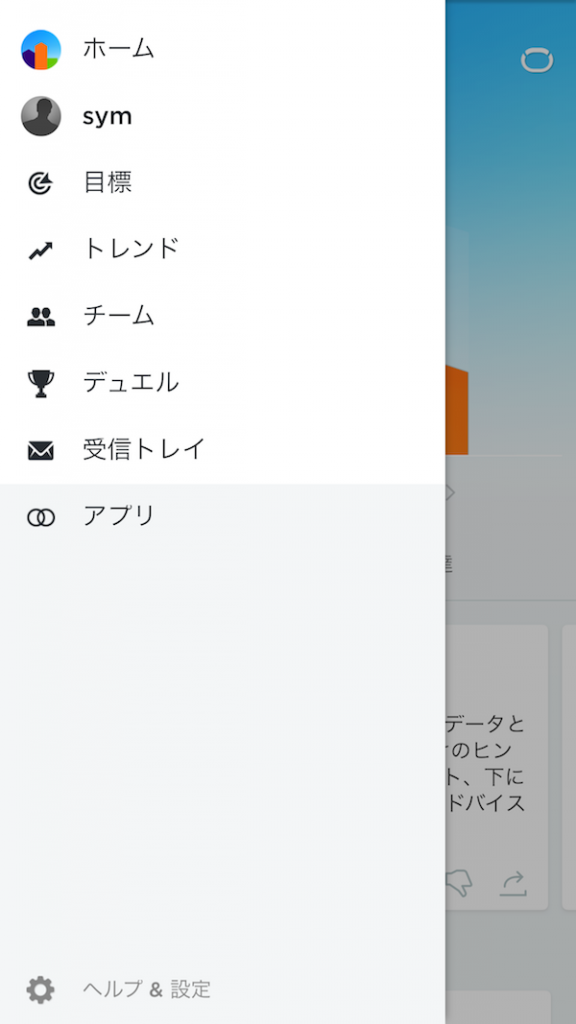
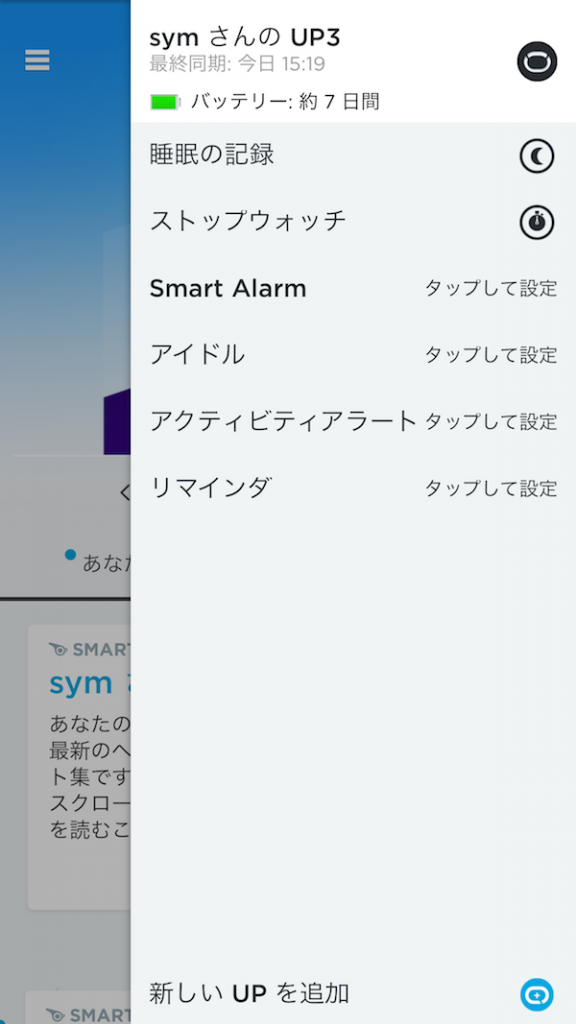
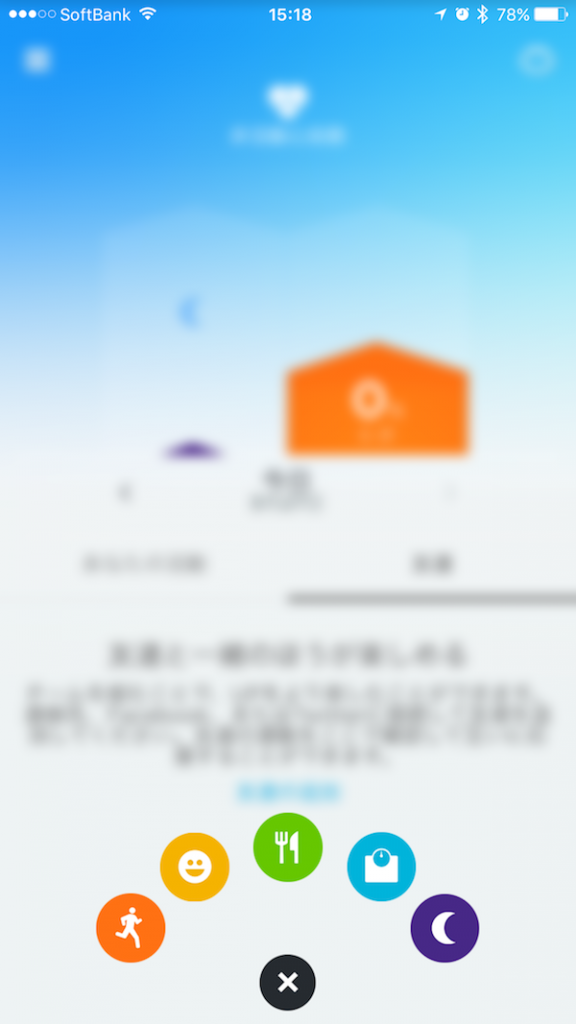
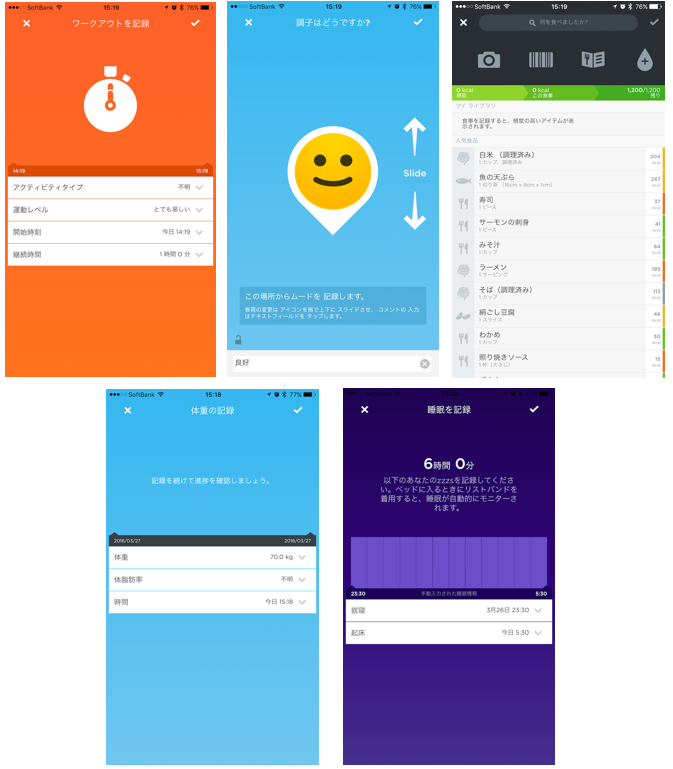
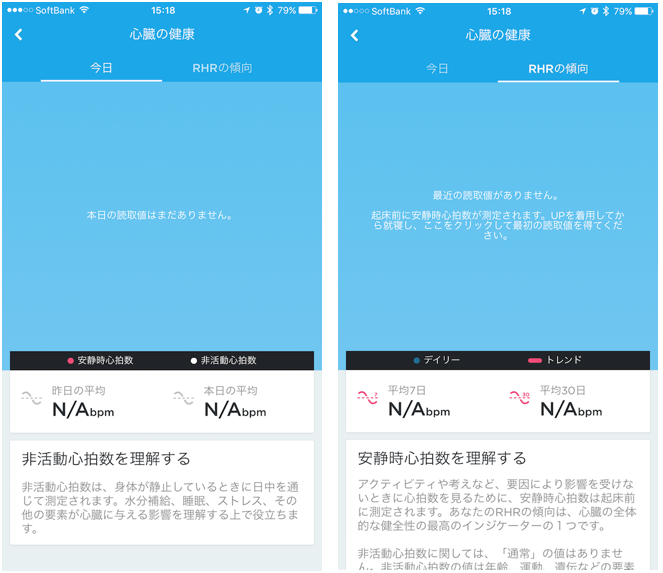








コメント